
o redesenhado 2021 iMac. Inclui uma nova proteção de tela "exclusiva" reminiscente do icônico 1984 "Olá" de Macintosh . Se você tiver um Mac ou MacBook executando MacOS Big Sur 11.3 ou posterior, você poderá instalar o Hello Screen Saver no seu computador. Veja como.
Comece abrindo o Finder no seu Mac. Você pode encontrar um atalho para o arquivo de arquivo embutido da Apple na doca.

Em seguida, com uma janela do Finder aberto, clique na guia "GO" na barra de menus na parte superior da tela. A partir daí, selecione a opção "Ir para pasta".
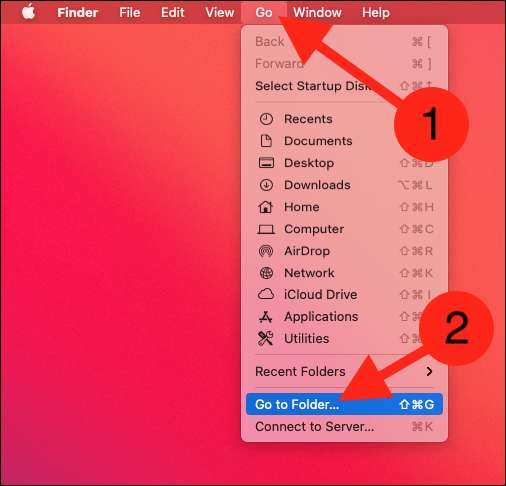
Digite ou copie e cole o seguinte caminho do arquivo na caixa de texto que aparece:
/ System / Library / Screen Savers /
Clique no botão "Ir" para continuar.
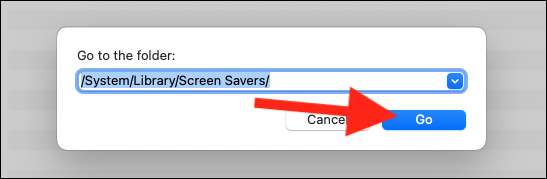
Agora você estará no menu de proteção de tela do seu Mac. Contanto que você esteja executando MacOS Big Sur 11.3 ou mais, você encontrará "Hello.Saver" na lista de opções. Arraste o arquivo para a sua área de trabalho.
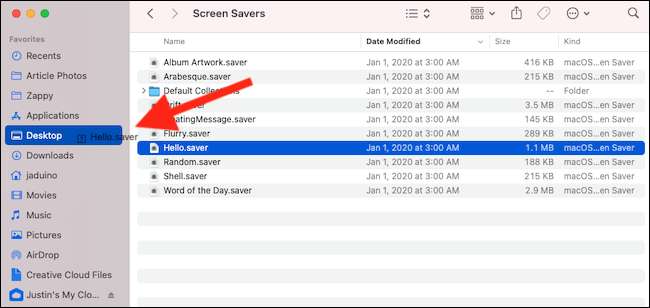
Em seguida, navegue até a pasta Desktop no Finder ou localize o arquivo de proteção de tela na sua área de trabalho real.
Antes de adicionar o protetor de tela ao seu Mac, você precisa renomear o arquivo. Para fazer isso, clique com o botão direito do mouse no arquivo e escolha a opção "Renomear". Nós mudamos o nome para
HELLOCOPY.SAVER.
.
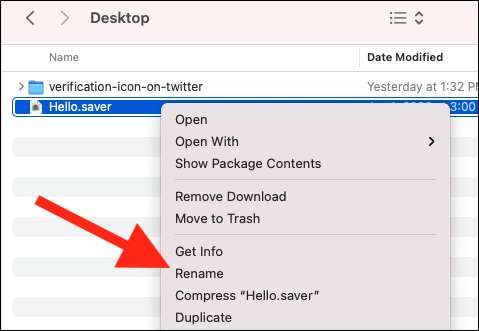
Observação: Se você não renomear o arquivo Screen Saver, seu Mac lançará uma mensagem de erro que já está instalada. Isso é apesar do fato de que o hello screen saver não aparecer nas configurações de exibição do Mac.
Agora você pode clicar duas vezes no arquivo Screen Saver. Uma mensagem aparecerá perguntando se você gostaria de instalá-lo no seu computador. Selecione o botão "Instalar".
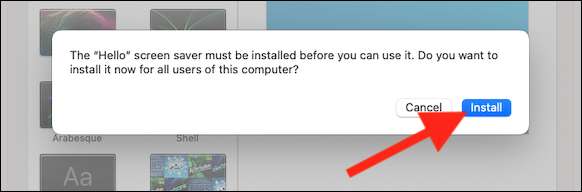
Como você está instalando algo e fazendo alterações no seu computador, você precisará se autenticar de forma segura. Fazer isso digitando a senha do seu Mac ou Usando seu relógio da Apple (Se você configurou esse recurso). Clique em "OK" para concluir o processo de configuração.
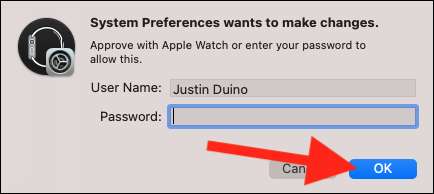
RELACIONADO: Como desbloquear seu Mac com o seu relógio da Apple
A poupança de tela "Hello" de 2021 iMac agora está instalada no seu Mac ou no MacBook. Se a página da Screen Saver Settings não for carregada automaticamente, você poderá localizá-la navegando para preferências do sistema e GT; Desktop & amp; Screen Saver e alternando para a guia "Screen Saver".
Selecione e realça a opção "Hello" na lista para torná-lo a proteção de tela padrão do Mac. Você também pode clicar no botão "Screen Saver Options" para personalizar sua aparência.
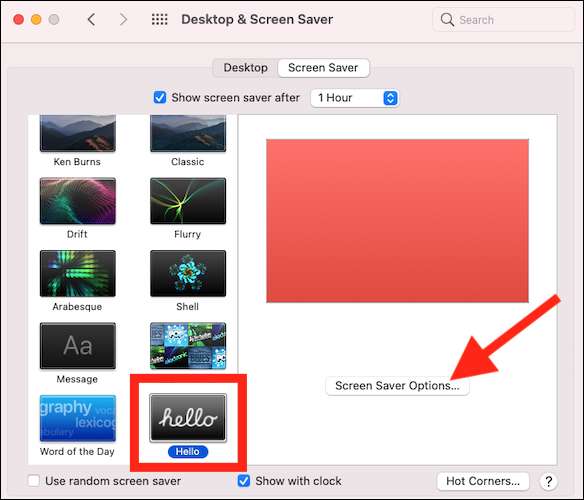
Na janela pop-up, você pode trocar entre três temas diferentes (tons moles, espectro, mínimo ou uma combinação de todos os três), optar por ter a frase "hello" soletrada em vários idiomas e corresponder ao protetor de tela para A aparência do sistema do seu Mac.
Clique no botão "OK" para salvar quaisquer alterações feitas.
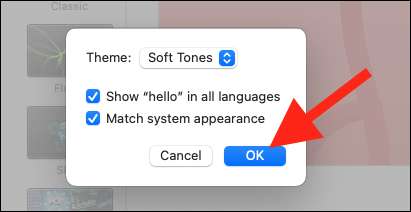
Finalmente, veja o Hello Screen Saver em ação clicando no logotipo da Apple no canto superior esquerdo da tela Mac ou MacBook e, em seguida, selecionando "Sleep."
RELACIONADO: Como obter proteção de tela cinematográfica 4K da Apple TV no Mac







